6 måder at rette Roblox-fejlkode 277 på
Miscellanea / / April 05, 2023
Roblox er et af de berømte multiplayer online-spil, der giver dig mulighed for at designe spil og nyde at spille de spil, der er designet af andre brugere. Selvom det er bemærkelsesværdigt for mange fantastiske spil, er det ikke uden fejl og fejl. For nylig står mange brugere over for Roblox-fejlkode 277 på deres Windows 10-pc. I denne artikel har vi vist en komplet fejlfindingsvejledning om Hvorfor bliver jeg ved med at få fejlkode 227 på Roblox, og hvordan man løser denne fejl. Så fortsæt med at læse!

Indholdsfortegnelse
- Sådan rettes Roblox-fejlkode 277
- Hvorfor bliver jeg ved med at få fejlkode 227 på Roblox?
- Metode 1: Grundlæggende fejlfindingsmetoder
- Metode 2: Start Roblox-appen i kompatibilitetstilstand
- Metode 3: Kør Roblox-appen som administrator
- Metode 4: Reparer systemfiler
- Metode 5: Opdater Roblox-appen
- Metode 6: Geninstaller Roblox App
Sådan rettes Roblox-fejlkode 277
Den fulde fejlmeddelelse er afbildet nedenfor:
AfbrudtMistet forbindelse til spilserveren. Tilslut venligst igen (fejlkode: 277)
Hvis du også står over for det samme problem, vil denne vejledning hjælpe dig med at fejlfinde det uden problemer.
Hvorfor bliver jeg ved med at få fejlkode 227 på Roblox?
Her er nogle almindelige årsager, der bidrager til Roblox-fejlkode 277 på din Windows 10-computer. Analyser dem dybere for at finde ud af den nøjagtige årsag, der udløste problemet.
- Korrupte Windows-filer og komponenter
- Korrupte cache-filer på din computer
- Roblox-appen køres ikke med administratorrettigheder.
- Logfilerne på din pc er korrupte, beskadigede eller inkompatible med systemprocesserne.
- Roblox-servere er nede eller lukket ned for vedligeholdelse.
- Internetforbindelsen er ikke stabil, og båndbredden er ikke tilstrækkelig.
- Roblox-appen er ikke opdateret til den seneste version.
- Eventuelle fejlkonfigurerede installationsfiler forårsager problemet. Dette kan kun rettes, når du geninstallerer appen.
Derfor er dette grundene til, at jeg bliver ved med at få fejlkode 227 på Roblox.
Her er nogle almindelige fejlfindingsmetoder, der hjælper dig med at rette fejlkoden 277 på din Windows 10-pc. Følg dem i samme rækkefølge for at opnå perfekte resultater.
Metode 1: Grundlæggende fejlfindingsmetoder
Før du prøver de avancerede metoder til ret fejlkoden i Roblox, kan du prøve nogle grundlæggende fejlfindingshack, der hjælper dig med at løse problemet inden for simple hacks.
1A. Sluk Windows PC
Den næste metode til at rette Roblox-fejlkode er at rydde fejlene på pc'en for at tænde for din Windows-pc.
1. Tryk på Windows tasten, klik på strøm ikonet, og klik på Lukke ned mulighed.
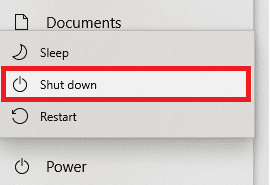
2. Tag strømkablet ud af stikkontakten, og sæt det i igen efter 60 sekunder.
3. Tryk på strøm knappen og log ind på din brugerkonto.
1B. Fejlfinding af netværksforbindelse
Den næste metode til at rette fejlkode 277 i Roblox mobil er at rette netværksforbindelsesproblemer på din pc. Fejlen i internetforbindelsen kan rettes ved at nulstille Wi-Fi-routeren. Læs vores guide til fejlfind netværksforbindelsesproblemer på Windows 10.
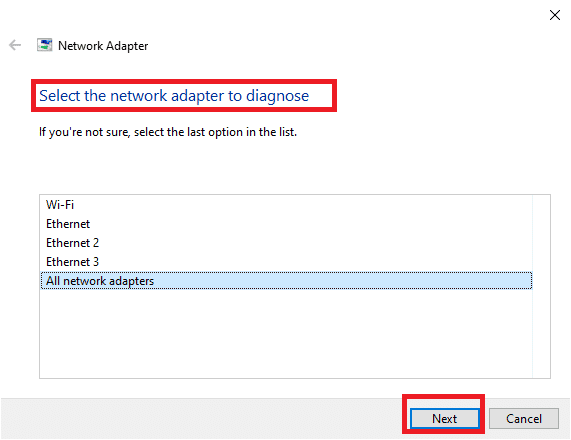
Læs også:Fix Ethernet har ikke en gyldig IP-konfigurationsfejl
1C. Tjek Roblox-serverstatus
Du kan tjekke status for Roblox-serveren og kontrollere, om den fungerer eller under vedligeholdelse for at finde årsagen til fejlkode 277, mens du starter Roblox. Tjek Roblox-serverstatus på linket givet her på din standard webbrowser. Hvis serveren er under vedligeholdelse, skal du vente, indtil Roblox-serveren er funktionsdygtig.

1D. Log ind på Roblox-appen igen
Du kan prøve at logge ud af din Roblox-konto og logge ind på kontoen igen for at rette fejlen.
1. Åbn søgefeltet Google Chrome webbrowser.
2. Åbn Roblox konto login-side, klik på Bruger indstillinger ikonet, og klik på Log ud mulighed.
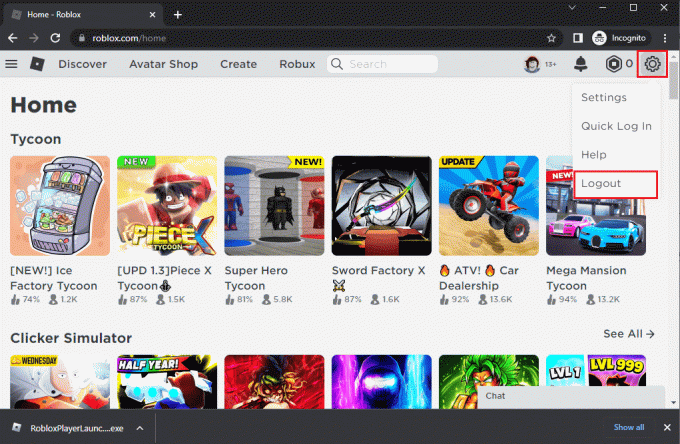
3. Indtast brugerkontoens legitimationsoplysninger, og klik på Log på knappen for at logge på din konto igen.
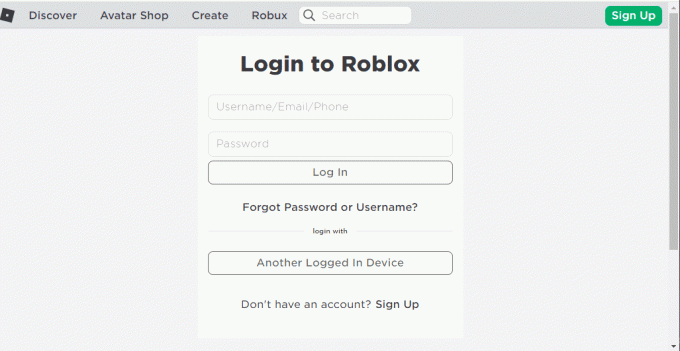
1E. Ryd webbrowsercache
De cachelagrede data på din webbrowser kan hindre brugen af Roblox på appen. Du kan følge instruktionerne på det link, der er givet til ryd cachen i webbrowseren for at løse problemet.
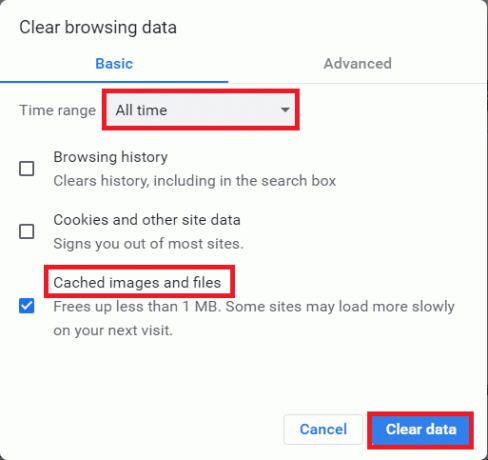
1F. Deaktiver browserudvidelser
Hvis du har adskillige webudvidelser som Ad-blockers i browseren, kan du få fejlkode 277, mens du starter Roblox. Du kan prøve at deaktivere dem i browseren for at rette fejlen.
1. Tryk på Windows nøgle, søg efter Google Chrome app, og tryk på Gå ind nøgle.
2. Klik på tre lodrette prikker i øverste højre hjørne. Klik på Flere værktøjer mulighed og klik på Udvidelser mulighed i den tilstødende menu.
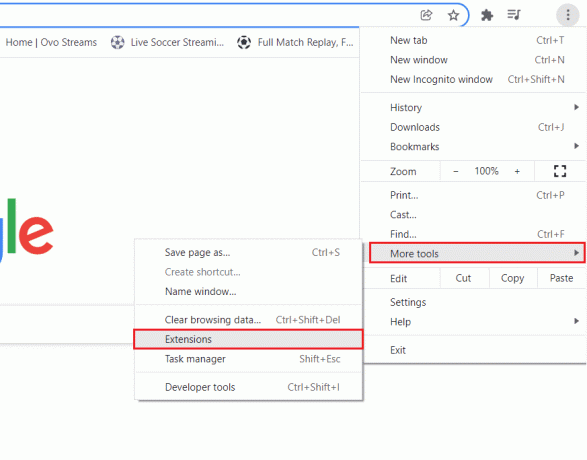
3. Skift af webudvidelserne for at deaktivere dem.

1G. Opdater grafik driver
Da Roblox er et grafisk spil på din computer, skal det have en opdateret grafikdriver. Også det detaljerede svar på spørgsmålet om, hvorfor jeg bliver ved med at få fejlkode 227 på Roblox, kræver en opdateret grafikkortdriver. Du kan følge trinene i linket til Opdater grafikdriveren på din pc for at rette fejlen.
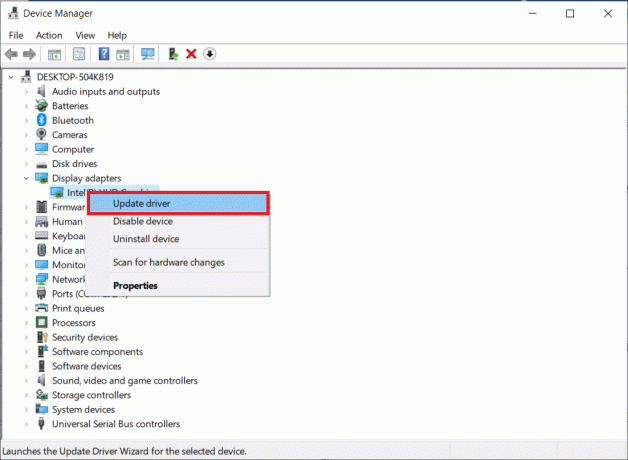
Læs også:Ret Valorant Graphics Driver Crashed i Windows 10
1H. Luk baggrundsapps
Hvis du har åbnet mange apps på din pc, kan du prøve at lukke alle de apps, der kører i baggrunden, for at rette fejlkode 277. Følg trinene på linket givet her til luk baggrundsapps på din pc.

1I. Slå antivirussoftware fra
Tredjeparts antivirussoftware på din pc tillader muligvis ikke Roblox-webstedet og -appen på din pc. Du kan implementere trinene i linket, der er angivet her slukke for antivirussoftwaren for at rette fejlen.

1J. Føj Roblox til Undtagelse i Windows Firewall
Hvis Roblox-webstedet ikke får en undtagelse i din Windows Firewall-app, kan du opleve fejlkode 277 i Roblox. Du kan følge vores guide på hvordan man blokerer eller fjerner blokering af programmer i Windows Defender Firewall og tilføje Roblox-webstedet som en undtagelse til Windows Firewall-appen.
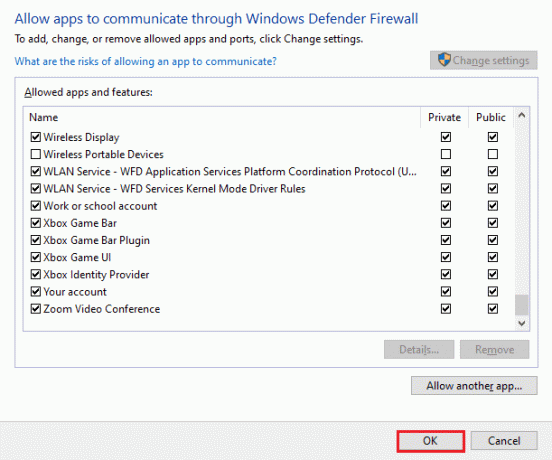
1K. Skift VPN- og proxyserverindstillinger
Fejlkoden skyldes også de geo-begrænsninger, der er pålagt regionen eller på grund af ISP-fejlen, kan du prøve at bruge en VPN-tjeneste på din pc. Du kan bruge linket her til tilføje en VPN-tjeneste på din pc for at rette fejlkode 277 i Roblox med geo-begrænsningerne og ISP-fejlen.
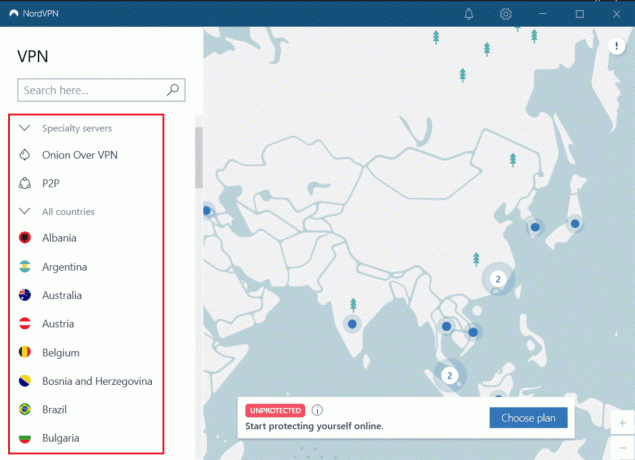
Hvis VPN-tjenesten og proxyen er aktiveret på din pc, kan du muligvis ikke rette fejlen. Du kan prøve deaktivering af VPN og proxy ved at bruge trinene i referencefilen.
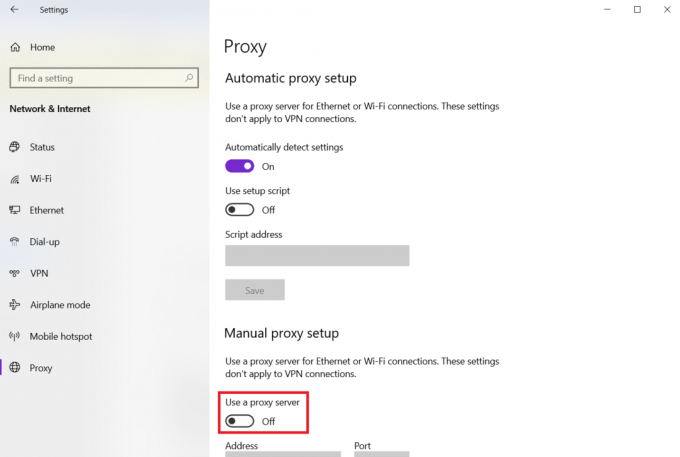
1L. Skyl DNS-cache
For at rette fejlkode 277 på Roblox-webstedet kan du tømme DNS- eller Domain Name System-cachen på Wi-Fi-netværket. Med henvisning til svaret på spørgsmålet om, hvad er Roblox Studio, er det nødvendigt at have en uafbrudt internetforbindelse. Du kan implementere de trin, der er angivet i linket, der er givet her tøm DNS-cachen af din netværksforbindelse på din pc.

1M. Skift DNS-serveradresse
En anden mulighed for at løse problemet med DNS- eller Domain Name System er at ændre DNS-serveradressen. Du kan følge trinene i linket, der er angivet her for at ændre DNS-serveradressen på din pc.
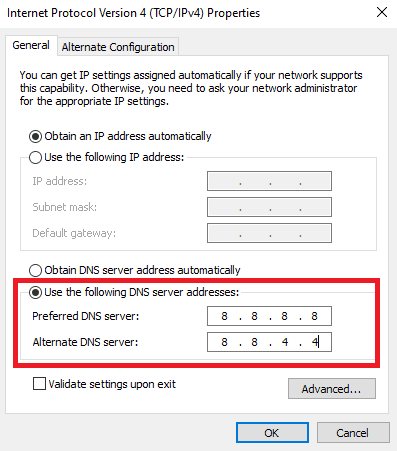
Metode 2: Start Roblox-appen i kompatibilitetstilstand
Hvis Roblox-appen er inkompatibel, virker den muligvis ikke på din pc, og du kan opleve, at der opstod en fejl under start af Roblox. Du kan prøve at åbne Roblox-appen i kompatibilitetstilstand og vælge Windows 8-versionen, helst for at rette Roblox-fejlkode 277.
1. Højreklik på Roblox app.
2. Klik på Ejendomme mulighed.
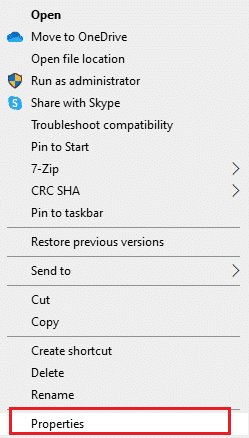
3. Flyt til Kompatibilitet fanen og vælg Kør dette program i kompatibilitetstilstand for mulighed i Kompatibilitetstilstand afsnit.
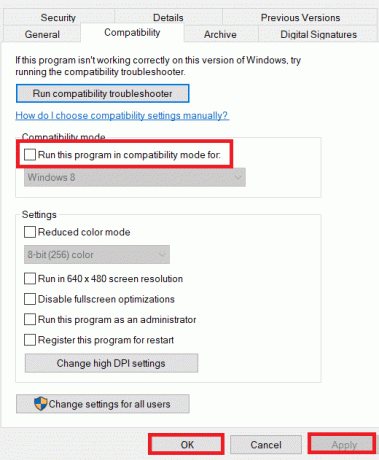
4. Klik til sidst videre Ansøg > Okay for at gemme ændringer.
Læs også:Sådan rettes Roblox-fejl 279
Metode 3: Kør Roblox-appen som administrator
Hvis Roblox-appen ikke har administrative rettigheder, kan du opleve denne fejl. Du kan følge trinene i metoden for at køre Roblox-appen som administrator for at rette fejlen.
1. Højreklik på RobloxPlayerLauncher.exe fil og klik på Ejendomme mulighed.
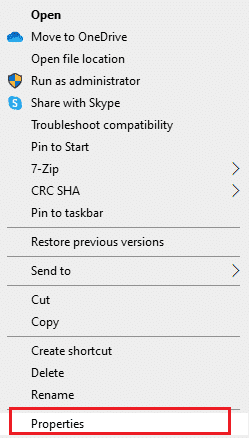
2. Flyt til Kompatibilitet fanen.
3. Vælg Kør dette program som administrator mulighed i Indstillinger afsnit.

4. Og klik på ansøge og Okay knapper for at gemme ændringer.
Læs også:Hvad betyder inaktiv på Roblox?
Metode 4: Reparer systemfiler
Hvis din Windows 10-computer har korrupte eller beskadigede systemkonfigurationsfiler, vil du stå over for fejlkode 277 i Roblox. Dette fører også til funktionsfejl på din computer og derved forårsager ydeevnesvigt. Heldigvis kan du reparere disse korrupte filer ved at bruge de indbyggede hjælpeprogrammer på din computer, nemlig, Kontrolprogram til systemfiler og Implementering af billedservice og administration.
Læs vores guide på Sådan repareres systemfiler på Windows 10 og følg trinene som anvist for at reparere alle dine korrupte filer.
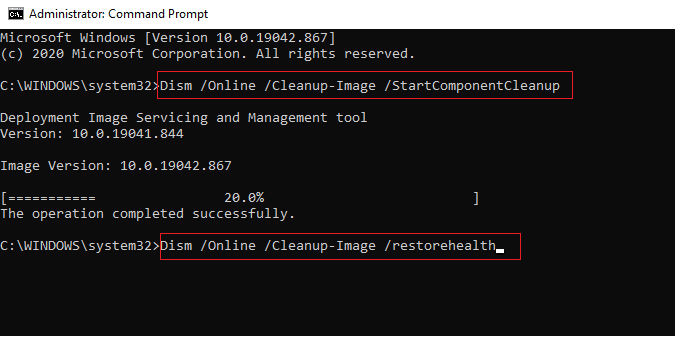
Metode 5: Opdater Roblox-appen
Hvis Roblox-appen ikke er opdateret på din pc, kan du opdatere appen ved hjælp af Microsoft Store for at rette fejlkode 277 i Roblox.
1. Tryk på Windows nøgle, type Microsoft Store, og klik derefter på Åben.

2. Klik på Bibliotek.
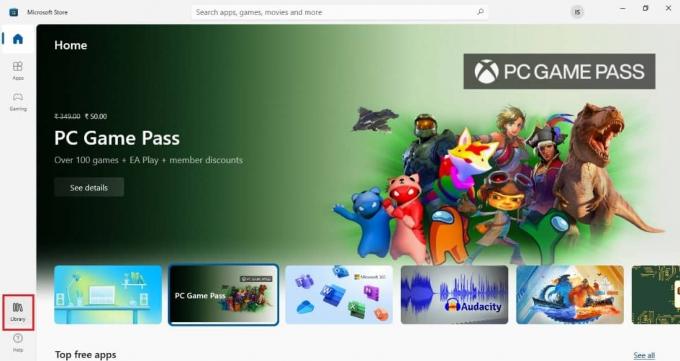
3. Klik på Få opdateringer i øverste højre hjørne.

Læs også:Fix Roblox vil ikke installere i Windows 10
Metode 6: Geninstaller Roblox App
Hvis du vil rette fejlkode 277 i Roblox mobil, kan du prøve at geninstallere appen. Følg disse trin for at geninstallere appen på din pc.
Trin I: Afinstaller Roblox App
Det næste trin til at rette Der opstod en fejl under start af Roblox er at afinstallere den eksisterende version af Roblox-appen på din pc ved hjælp af appen Kontrolpanel.
1. Tryk på Windows nøgle, type Kontrolpanel app, og klik på Åben.

2. Vælg Kategori mulighed i Se efter rullemenuen i øverste højre hjørne. Klik på Afinstaller et program mulighed i Programmer afsnit.
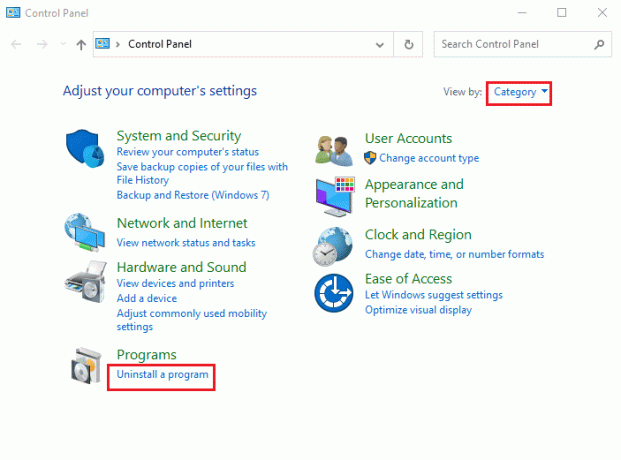
3. Vælg Roblox app og klik på Afinstaller knappen i den øverste bjælke.

4. Klik på Næste i afinstallationsguiden og klik på Afslut knappen for at afinstallere Roblox-appen.
Trin II: Slet Roblox AppData-mappe
Som et første trin skal du slette filerne i AppData-mappen i Windows Stifinder.
1. Åbn Windows søgelinje, type %appdata%, og klik på Åben.
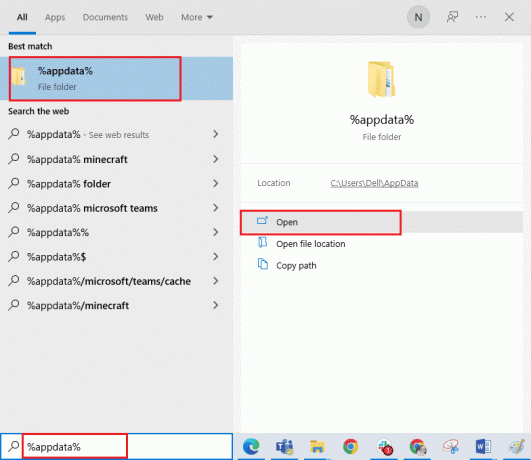
2. Højreklik på Roblox mappe og klik på Slet mulighed.
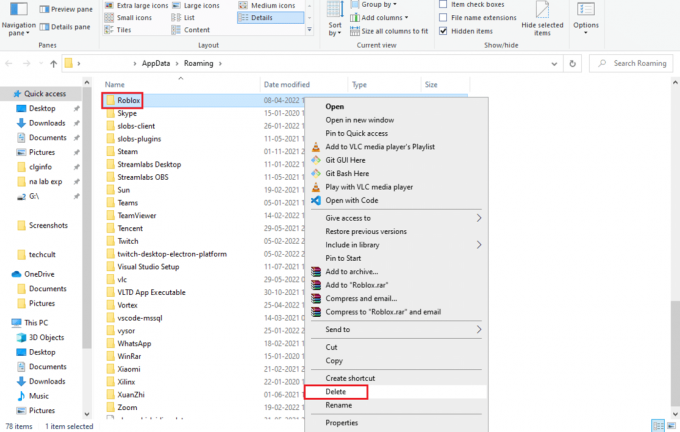
3. Tryk på Windows nøgle, type %localappdata% i feltet, og klik på Åben.
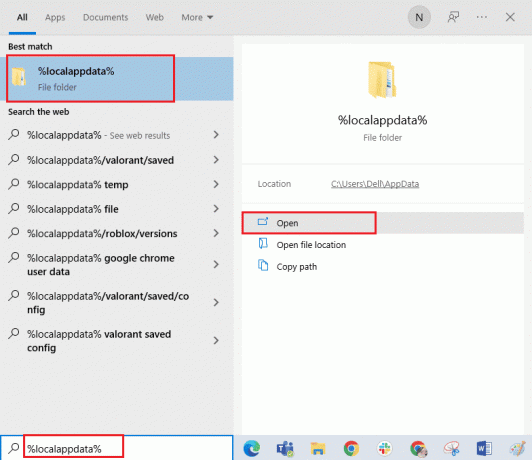
4. Slet Roblox mappe ved at følge trinnet forklaret ovenfor og genstartdin pc.
Læs også:Bliver Roblox slettet?
Trin III: Geninstaller Roblox App
Det sidste trin til at rette Roblox-fejlkode 277 er at geninstallere den seneste version af Roblox-appen på din Windows-pc ved hjælp af standardwebbrowseren. Dette vil også rette fejlkode 277 i Roblox mobil. Følg de givne instruktioner for at geninstallere Roblox-appen.
1. Fra Windows søgelinje, søg efter Google Chrome app og klik på Åben mulighed i højre rude.
2. Åbn den officielle hjemmeside for Roblox og klik på en hvilken som helst spil.

3. Klik på Spil knappen for at starte spillet.

4. Klik på Download og installer Roblox knappen for at downloade Roblox app.
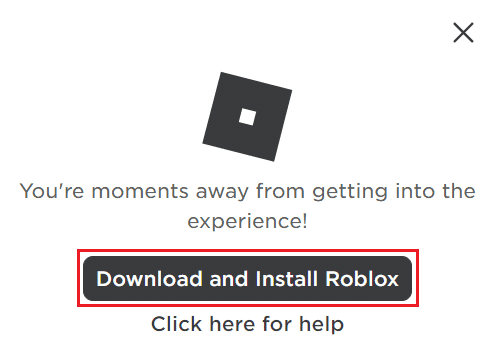
5. Dobbeltklik på RobloxPlayerLauncher.exe opsætningsfil for at køre den downloadede fil.
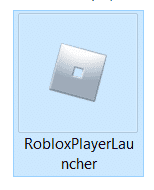
6. Du kan se downloadprocessen i Installerer Roblox... vindue.

7. Når appen er installeret, vil du se beskeden ROBLOX ER SUCCES INSTALLERET!

Anbefalede:
- Ret PS4-fejlkode WS 37431 8
- Roblox Banana Eats-koder: Indløs nu
- Ret Roblox Error Code 103 på Xbox One
- Ret en fejl, der opstod under start af Roblox
Vi håber, at denne vejledning var nyttig for at vide, hvorfor jeg bliver ved med at få fejlkode 227 på Roblox, og du kan rette Roblox fejlkode 277 på Windows PC. Fortæl os, hvilken metode der virkede bedst for dig. Også, hvis du har spørgsmål/forslag vedrørende denne artikel, så er du velkommen til at slippe dem i kommentarfeltet.

Elon Decker
Elon er tech-skribent hos TechCult. Han har skrevet vejledninger i omkring 6 år nu og har dækket mange emner. Han elsker at dække emner relateret til Windows, Android og de nyeste tricks og tips.



